前两天换了一台新电脑,安装2506版本的UG,各功能都没有问题, 但是使用第三方截图工具什么无法截图,其他页面都没有问题,
遇到UG(通常指Siemens NX)软件界面无法用常规截图工具(如微信、QQ截图、PrintScreen键)捕获的问题,以下是几种有效的解决方法,
1.确认下电脑名是不是中文的,是中文是无法截图的,
修改电脑中文名称的方法有使用系统设置、使用命令行、修改注册表、控制面板修改电脑名、文件夹修改电脑名。
使用系统设置
- 打开开始菜单,选择“设置”。
- 在设置界面中,选择“系统”。
- 点击“关于”,在右侧面板中找到“计算机名称、域和工作组设置”,点击“更改设置”。
- 在打开的“计算机名”对话框中,输入新的计算机名称,点击“确定”。
使用命令行
- 打开命令行窗口,可以通过“Win+R”键打开运行对话框,输入“cmd”打开命令行窗口。
- 在命令行窗口中输入如下命令:netdomrenamecomputer“%computername%”/newname:新的计算机名称/userd:域名\用户名/passwordd:密码/force。
- 其中,“新的计算机名称”替换成你需要设置的新名称,“域名”、“用户名”和“密码”替换成你的域名、用户名和密码。
- 输入完整命令后,按“Enter”键执行命令。
修改注册表
- 打开“运行”对话框,输入“regedit”打开注册表编辑器。
- 在注册表编辑器中,依次展开“计算机”、“HKEY_LOCAL_MACHINE”、“SYSTEM”、“CurrentControlSet”、“Control”、“ComputerName”、“ActiveComputerName”。
- 双击“ComputerName”,在弹出的“编辑字符串”对话框中,将“数值数据”修改为你需要更改的名称。
- 重复以上步骤,将“ActiveComputerName”下的数值数据也修改为你需要的名称。
- 修改完毕后,关闭注册表编辑器,重启电脑以使修改后的名称生效。
控制面板修改电脑名
- 桌面左下角搜索框搜索控制面板。
- 打开控制面板,点击用户帐户下的更改账户类型。
- 击需要修改帐户的对应图标,点击更改帐户名称。
- 将中文名称更改为自己喜欢的英文名称。
文件夹修改电脑名
- 左下角搜索cmd,右击以管理员身份打开cmd,输入netuseradministrator/active:yes(这一步其实就是打开管理员账户,当不需要开启管理员账户时把yes更改为no,重复上述步骤即可)。
- 使用快捷键Windows+X,选择关机或注销注销,注销后选择管理员账户登录,在C盘下将C用户中文名文件夹将中文名文件夹名更改为英文名即可。
- Windows+X重新注销,选择更改后的账户登陆计算机,即可完成账户英文名设置。
2:禁用显卡硬件加速
强制NX使用软件渲染,使截图工具可捕获画面:
-
打开UG安装目录:
...\Siemens\NX版本\UGII\ -
找到文件
ugii_env.dat,用记事本打开。 -
添加以下行(若已存在则修改值):
UGII_DISABLE_HARDWARE_RENDERING=1
-
保存文件并重启NX,再尝试截图。
⚠️ 注意:此操作可能导致NX运行变慢,截图后建议恢复设置。

© 版权声明
版权归作者所有,未经允许请勿转载, 部分文章、图片、视频、资料、来自互联网,若有侵权请联系站长删除。
THE END
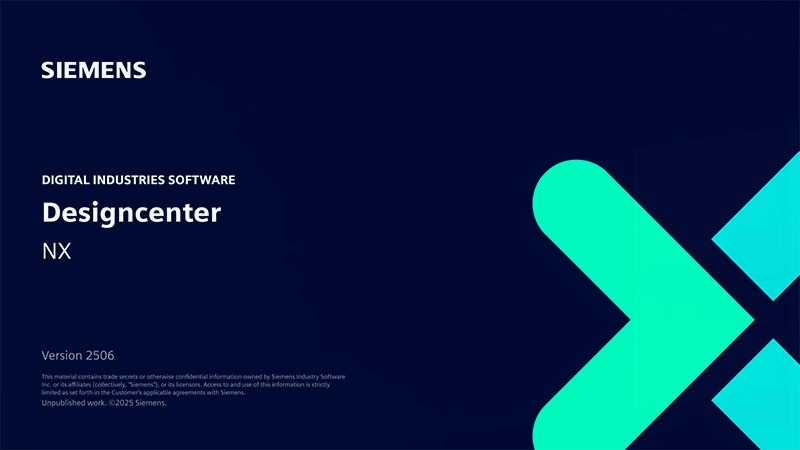
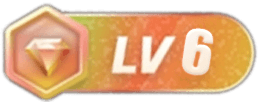

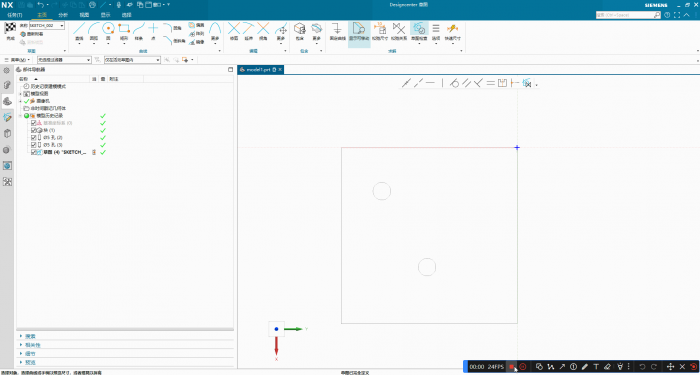










暂无评论内容